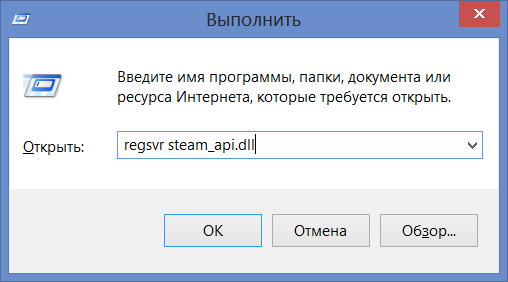Вопрос от пользователя
Здравствуйте.
Подскажите, почему у меня одна из игр постоянно «ломается»: я ее устанавливаю, нормально играю. А на следующий день (обычно после перезагрузки ПК), при ее запуске выскакивает ошибка: «запуск программы невозможен, отсутствует файл steam_api.dll»…
После переустановки игры, она опять работает до следующего выключения ПК. Что можно сделать?
Здравствуйте.
Вообще, библиотека steam_api.dll используется при взаимодействии игры с приложением Steam (онлайн-сервис цифрового распространения компьютерных игр).
Сразу отмечу, что этот файл достаточно «подозрительный» для большинства антивирусов, и при малейших сомнениях — они его просто блокируют (удаляют). Видимо в вашем случае, это происходит после каждой перезагрузки компьютера…
Многие могут возразить, что у них якобы нет никакого антивируса — но это не совсем так…👇
*
Что делать, если появляется ошибка, связанная со steam_api.dll
❶ Антивирус / Защитник
Дело в том, что встроенный в Windows 10 защитник очень активно борется с любыми «подозрительными изменениями» файлов (особенно, EXE, DLL и пр.). А во многих версиях игр (особенно не официальных) — этот файл «измененный»…
Вообще, прежде чем рекомендовать что-то для «восстановления» самого steam_api.dll — нужно добавить этот файл в исключения вашего антивируса (защитника). Иначе, он постоянно будет пропадать…
Как проверить удалял ли защитник steam_api.dll
1) Открыть параметры Windows (Win+i), в разделе «Безопасность Windows» открыть настройки защитника. См. пример ниже.

Центр безопасности Windows
2) Далее перейти в «Журнал угроз» и посмотреть список ликвидированных угроз в тот день, когда пропал steam_api.dll.
Как правило, в списке угроз вы увидите, что защитник посчитал его трояном и заблокировал. См. скрин ниже.

Проверка журнала
Прямо из этого же журнала можно восстановить steam_api.dll и дать задание защитнику, чтобы он более не удалял его. Как правило, этого будет достаточно для дальнейшей спокойной работы…
Примечание!
Если у вас установлен классический антивирус — проверьте вкладку «Карантин». Как правило из нее можно восстановить все «пропавшие» файлы…

Карантин в антивирусе от Касперского / Кликабельно
❷ Пару слов о версии игры
Второй момент, на котором стоит сделать акцент — это версия игры. Многие пользователи загружают не лицензионные копии игр (сами того не зная), в которых файл steam_api.dll может быть существенно изменен (собственно, из-за этого антивирусы и считают его трояном).
Если вы не хотите «рисковать» и отключать защиту антивируса перед установкой неизвестной версии ПО — то просто загрузите лицензионную копию игры (например, это можно сделать со Steam — на нём не всегда всё дорого, часть игр вообще распространяется бесплатно, другая стоит достаточно дешево…).
❸ Переустановка игры (+ создание надежной копии)
Если восстановить steam_api.dll с помощью карантина антивирусной программы (защитника) не получилось — просто переустановите игру. Примечание: перед этим полностью удалите игру из системы (с очисткой «хвостов» в реестре).
Кстати, если побаиваетесь, что steam_api.dll снова может пропасть — запакуйте его в архив, и поставьте на него пароль. Таким образом, у вас будет две копии файла: если оригинал пропадет, вы всегда сможете его достать из архива…
В помощь! Как создать зашифрованный архив: https://ocomp.info/kak-raspakovat-arhiv-rar-7z.html#i-4

Создаем зашифрованный архив с паролем
❹ Загрузка Steam_api.dll со сторонних ресурсов
Сейчас в сети интернет можно найти и загрузить Steam_api.dll для самых разнообразных игр (многие пользователи предпочитают загрузить 1-2 файла, чем переустанавливать целую игру, особенно, если на это придется потратить час-другой…).
К примеру, есть весьма неплохой сайт — библиотека DLL файлов: https://ru.dll-files.com/ (поможет быстро найти сотни самых разнообразных DLL).
Способ вполне рабочий, но я его не очень поддерживаю т.к.:
- среди этих DLL часто встречаются файлы других версий, что приводит к доп. ошибкам и проблемам;
- легко можно нарваться на вирусы и трояны;
- часто в дополнению к файлу распространяется рекламное ПО (определенные версии браузеров, всплывающая реклама и пр.).
❺ Обновление «игровых» библиотек
В некоторых случаях проблемы со steam_api.dll возникают не из-за самого этого файла, а по причине отсутствующих (не обновленных) библиотек: DirectX, Visual C++, NET Framework и т.д.
Чтобы не терять время и не пытаться «вручную» найти причину проблемы, рекомендую воспользоваться утилитой Driver Booster. Драйвера с ее помощью обновлять не обязательно, а вот библиотеки (которая она пометит как нужные для игр) — очень рекомендую!

Обновить всё — игровые компоненты, звуковые и игровые устройства и пр. / Driver Booster
Примечание: после обновления — обязательно перезагрузите компьютер!
PS
Если вы используете только лицензионный копии игр и в карантине антивируса (защитника Windows) у вас нет удаленного файла steam_api.dll — очень вероятно вы подцепили вирус или рекламное ПО, которое и удалило этот файл (не всегда антивирус «видит» все угрозы!).
В этом случае рекомендую проверить систему как это указано в этой заметке: https://ocomp.info/esli-antivirus-ne-vidit-virusov.html (в ней приведены спец. утилиты на этот счет ☝).
*
Дополнения по теме приветствуются…
Всего доброго!
👋

Ошибка «Steam API dll отсутствует» может стать серьезной проблемой для геймеров, так как она мешает запуску игр и может приводить к различным сбоям в работе приложений. В этой статье мы подробно рассмотрим, что такое Steam API dll, почему возникает эта ошибка и как ее можно исправить.
Что такое Steam API dll?
Steam API dll (steam_api.dll) — это динамическая библиотека, являющаяся частью клиентского программного обеспечения Steam. Она используется для обеспечения взаимодействия между игрой и сервисами Steam, такими как аутентификация пользователя, достижения, микротранзакции и облачные сохранения.
Причины возникновения ошибки “Steam API dll отсутствует”
Ошибки, связанные с отсутствием steam_api.dll, могут возникать по нескольким причинам:
- Удаление файла антивирусом.
- Повреждение или удаление файла из-за вирусной активности.
- Ошибки при установке или обновлении игры.
- Проблемы с клиентом Steam.
- Системные сбои или повреждения в ОС.
Методы устранения проблемы
Синхронизация данных игры
Первым шагом является синхронизация данных игры через Steam, что может помочь восстановить недостающие или поврежденные файлы.
- Откройте библиотеку Steam.
- Кликните правой кнопкой мыши на игру, которая вызывает ошибку, и выберите «Свойства».
- Перейдите во вкладку «Обновления» и включите автоматическое обновление.
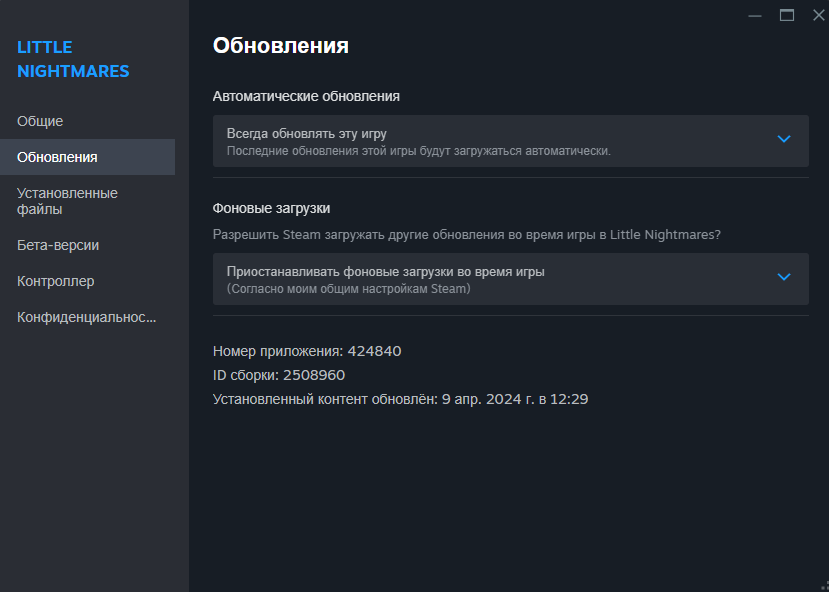
- Нажмите «Проверить целостность файлов игры».
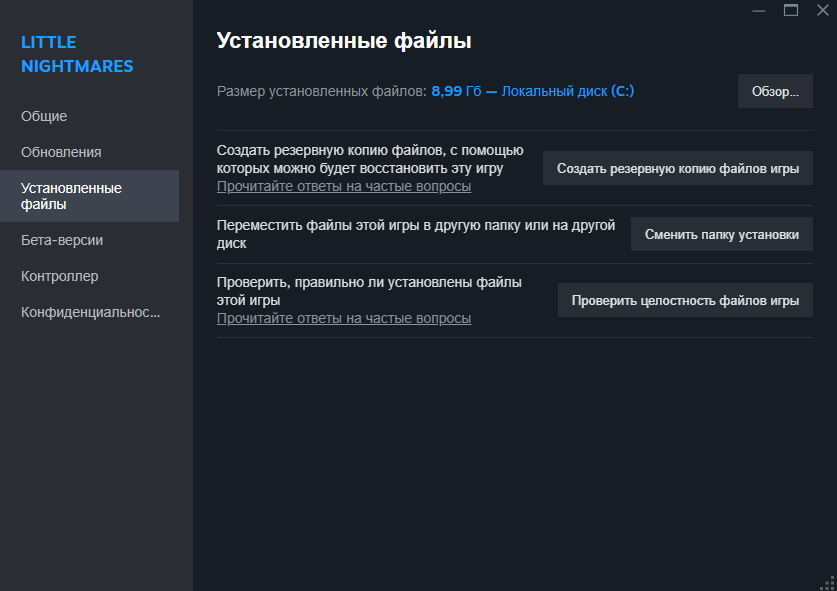
Обновление клиента Steam
Убедитесь, что ваш клиент Steam обновлен до последней версии. Это может исправить ошибки, связанные с несовместимыми или устаревшими компонентами.
- Запустите Steam.
- Перейдите в меню «Steam» и выберите «Проверить обновления клиента Steam».
- Установите доступные обновления.
Восстановление файлов из карантина Защитника Windows
Иногда антивирусное ПО может поместить steam_api.dll в карантин. Проверьте карантин вашего антивируса и восстановите файл, если он был удален.
- Откройте Защитник Windows.
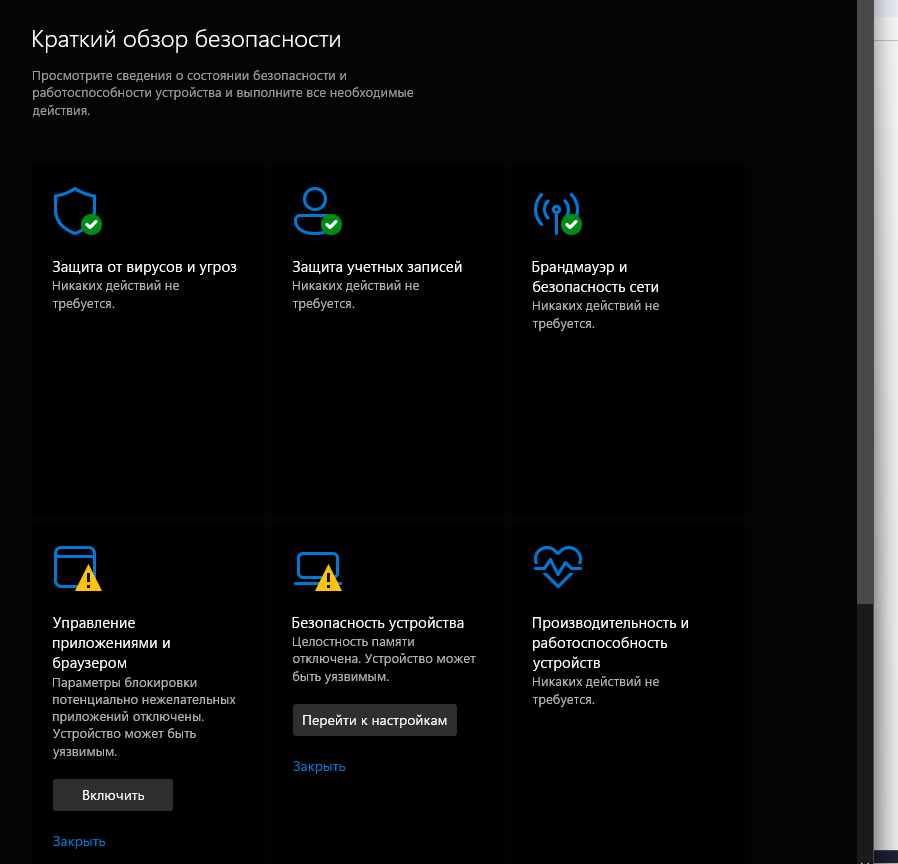
- Перейдите в раздел «Защита от вирусов и угроз».
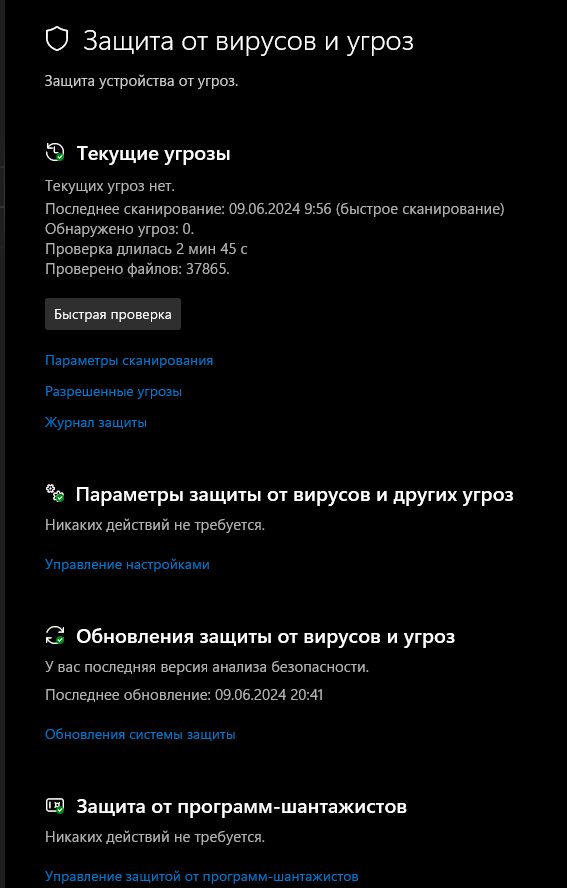
- Выберите «Журнал защиты» и проверьте список.
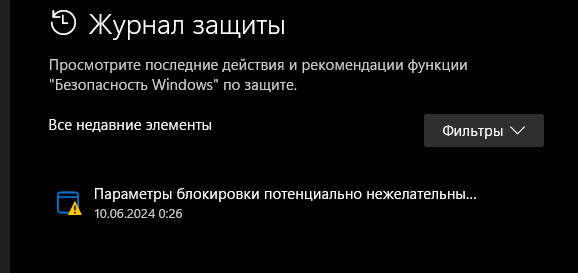
- Найдите файл steam_api.dll и восстановите его.
Переустановка игры
Если предыдущие шаги не помогли, попробуйте переустановить игру, отключив при этом сторонний антивирус, который может удалять необходимые файлы.
- Отключите антивирусное ПО.
- Удалите игру через библиотеку Steam.
- Переустановите игру и проверьте ее целостность после установки.
Восстановление папок Steam
Восстановление папок Steam может помочь восстановить недостающие файлы или исправить поврежденные данные.
- Закройте Steam.
- Перейдите в папку установки Steam (C:\Program Files (x86)\Steam).
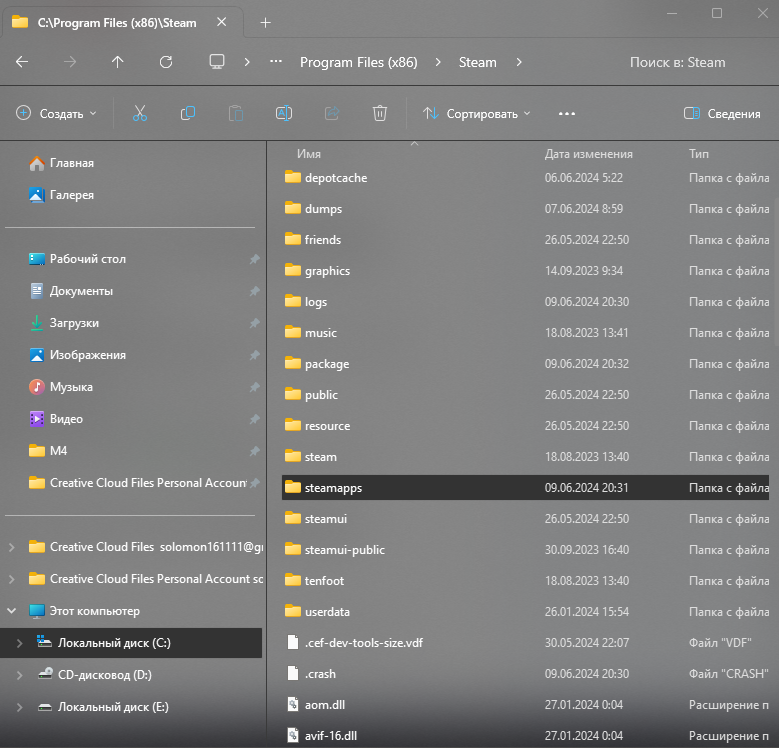
- Удалите все файлы и папки, кроме Steam.exe и папки steamapps.
- Перезапустите Steam и позвольте ему восстановить недостающие файлы.
Скачивание файла Steam API dll напрямую
Если файл steam_api.dll отсутствует, вы можете скачать его с надежного источника и вручную добавить в нужную папку.
Скачайте файл steam_api.dll с DLL Kit.
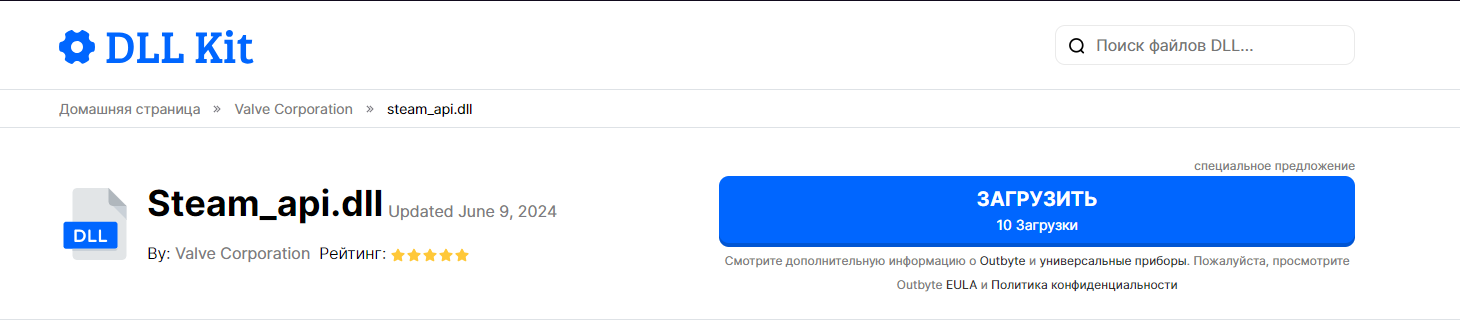
- Скопируйте файл в папку установки игры.
- Перезапустите игру.
Переустановка Visual C++ Redistributable for Visual Studio
Поврежденные или отсутствующие библиотеки Visual C++ могут вызывать ошибки с steam_api.dll. Переустановка этих библиотек может помочь.
- Перейдите на официальный сайт Microsoft и скачайте Visual C++ Redistributable.
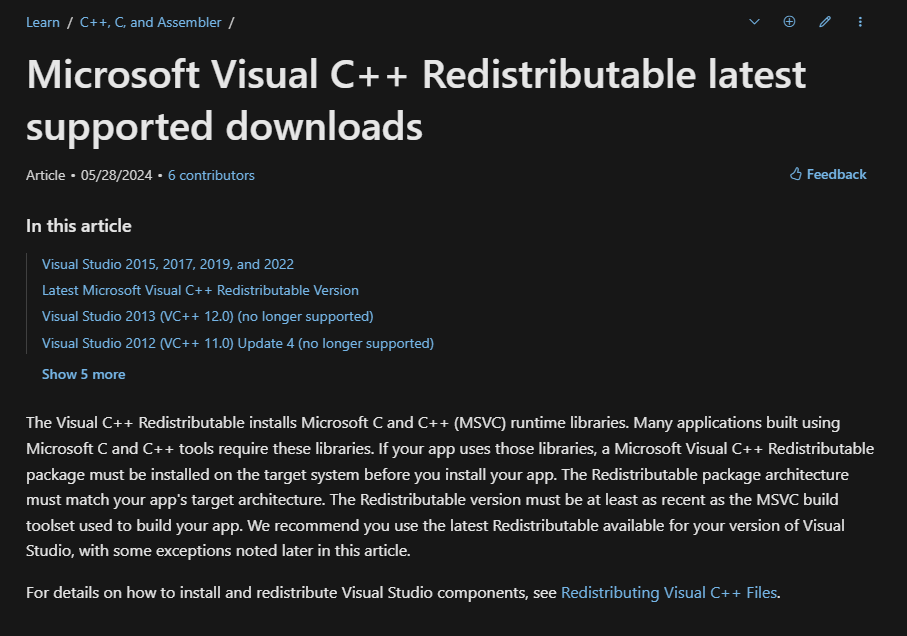
- Установите все необходимые версии (2013, 2015 и другие).
- Перезапустите компьютер.
Полная переустановка Steam
Если ничего не помогает, попробуйте полностью переустановить клиент Steam.
- Сделайте резервную копию папки steamapps.
- Удалите Steam через «Панель управления».
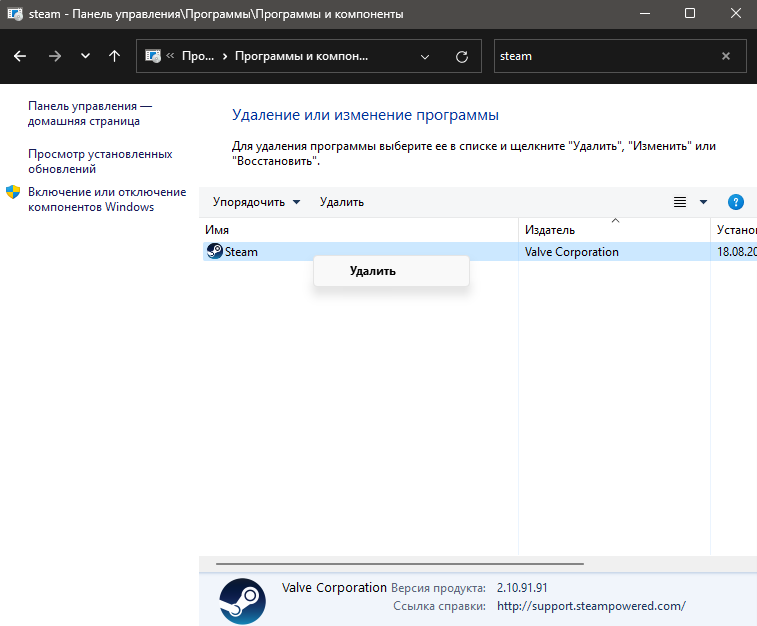
- Скачайте последнюю версию Steam с официального сайта и установите её.

- Восстановите папку steamapps в новую установку Steam.
Заключение
Ошибка «Steam API dll отсутствует» может быть вызвана различными причинами, но следуя приведенным шагам, вы сможете ее устранить. Синхронизация данных игры, обновление клиента Steam, восстановление файлов из карантина, переустановка игры и других компонентов помогут вам решить проблему. Если всё же ничего не помогает, полная переустановка Steam является последним вариантом.
Все способы:
- Способ 1: Загрузка steam_api.dll
- Способ 2: Добавление steam_api.dll в исключения антивируса
- Способ 3: Переустановка Steam
- Вопросы и ответы: 0
Способ 1: Загрузка steam_api.dll
Если вы хотите устранить ошибку, не переустанавливая сам клиент, то это можно сделать, загрузив steam_api.dll на ПК и переместив файл в папку, куда был установлен Steam. Можно найти ее расположение самостоятельно или кликнуть правой кнопкой мыши по ярлыку и выбрать пункт «Расположение файла».
Скачать steam_api.dll
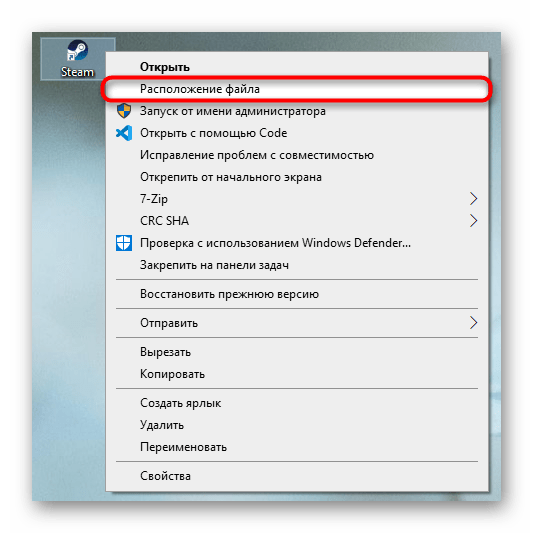
Способ 2: Добавление steam_api.dll в исключения антивируса
Некоторый защитный софт может по ошибке принять этот файл за небезопасный и заблокировать его, перемещая в карантин или удаляя. Если вы нашли steam_api.dll в карантине или загрузили его и хотите не допустить повторной блокировки, добавьте библиотеку или папку с ней в исключения. Дополнительно можете сделать то же самое и с брандмауэром.
Подробнее: Как добавить объект в исключения антивируса / брандмауэра
Способ 3: Переустановка Steam
Исходя из того, что библиотека steam_api.dll – часть пакета программного обеспечения Steam, устранить проблему можно, переустановив программу.
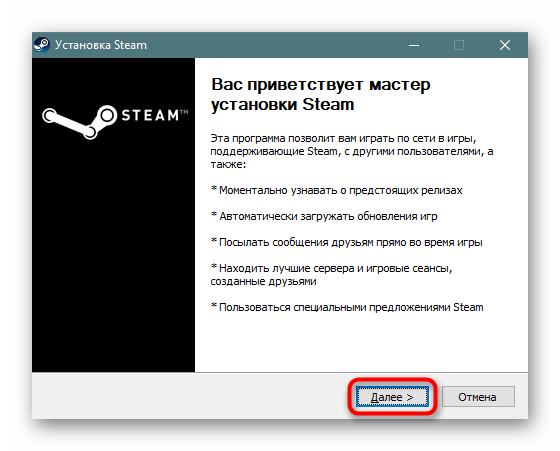
Наша группа в TelegramПолезные советы и помощь
С ошибкой steam_api.dll отсутствует или же точка входа в процедуру steam_api не найдена сталкиваются многие пользователи, решившие поиграть в игру, которая использует для работы Steam. В этой инструкции мы рассмотрим несколько способов, позволяющих исправить ошибки, связанные с файлом steam_api.dll, в результате которых игра не запускается и Вы видите сообщение об ошибке.
см. также: Игра не запускается
Steam_api.dll используется приложением Steam для обеспечения взаимодействия Ваших игр с данной программой. К сожалению, нередко возникают различного рода ошибки, связанные с этим файлом — причем это мало зависит от того, приобрели ли Вы игру легально или пользуетесь пиратской копией. «Steam_api.dll отсутствует» или что-то в духе «Точка входа в процедуру steamuserstats не найдена в библиотеке steam_API.dll» — наиболее типичные из этих ошибок.
Скачать файл steam_api.dll
Многие, сталкиваясь с проблемой с той или иной библиотекой (файлом dll), ищут где его загрузить на компьютер — в данном случае задают запрос «скачать steam_api.dll». Да, это может решить проблему, но стоит быть осторожным: Вы никогда не знаете, что именно Вы скачиваете и что именно находится в загруженном файле. В общем и целом, этот способ я рекомендую пробовать лишь тогда, когда не помогло ничто другое. Что делать, когда Вы скачали steam_api.dll:
- Скопируйте файл в ту директорию, где он отсутствует, согласно сообщению об ошибке и перезагрузите компьютер. Если ошибка осталась, то попробуйте дальнейшие варианты.
- Скопируйте файл в папку Windows\System32, нажмите Пуск — Выполнить и введите команду «regsvr steam_api.dll», нажмите Enter. Опять же, перезагрузите компьютер и попробуйте снова запустить игру.
Переустановить Steam или произвести восстановление

Эти два способа менее опасны, чем первый из описанных и вполне могут помочь избавиться от ошибки. Первое, что следует попробовать — переустановить приложение Steam:
- Зайдите в Панель управления — «Программы и компоненты», и удалите Steam.
- После этого обязательно перезагрузите Ваш компьютер. Если у Вас имеется какая-либо программа для очистки реестра Windows (например, Ccleaner), воспользуйтесь ею, чтобы удалить все ключи реестра, связанные со Steam.
- Снова скачайте (с официального сайта) и установите Steam.
Проверьте, запускается ли игра.
Еще один способ исправить ошибку steam_API.dll подходит в том случае, если совсем недавно все работало, а теперь вдруг игры перестали запускаться — найдите в Панели управление пункт «Восстановление системы» и попробуйте откатить систему на более ранний период времени — это может решить проблему.
Надеюсь, какой-то из этих методов помог избавиться Вам от проблемы. Стоит также отметить, что в некоторых случаях появление ошибки steam_api.dll может быть вызвано проблемами с самой игрой или же недостаточными правами пользователя, вследствие чего Steam или игра не могут произвести необходимые изменения настроек системы.
Иногда геймеры, использующие Steam, сталкиваются с неожиданной проблемой. При открытии приложения магазина перед ними высвечивается надпись «Steam_api.dll отсутствует на вашем компьютере, попробуйте переустановить программу, чтобы решить эту проблему» (The procedure entry point could not be located in the dynamic link library steam_api.dll).
Также эта проблема может возникнуть и вне Steam — при установке игр, причем как лицензионных, так и пиратских версий. В чем причина и как решить проблему? Узнаете из нашего материала.
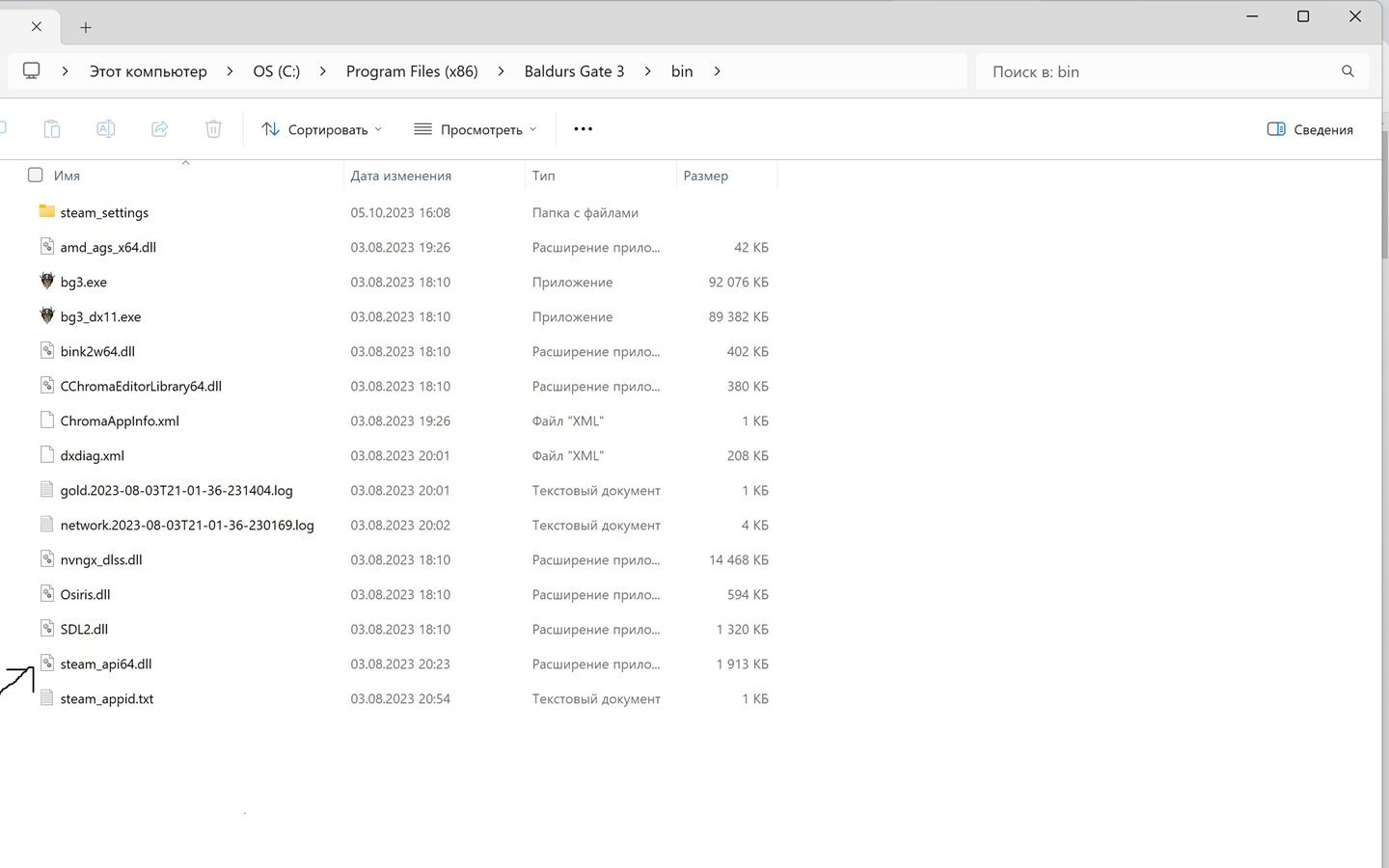
Источник: CQ / Настройки Windows
Steam_api.dll является одним из наиболее важных файлов клиента Steam. Этот файл также находится во многих современных играх, которые добавляются в библиотеку Steam.
Как исправить проблему со steam_api.dll
Чаще всего проблемы со Steam_api.dll возникают из-за попыток взлома и скачивания бесплатных версий игр. Иногда виноват антивирус, а порой сами вирусы. Рассмотрим все возможные причины и способы их решения.
Блокировка антивирусом
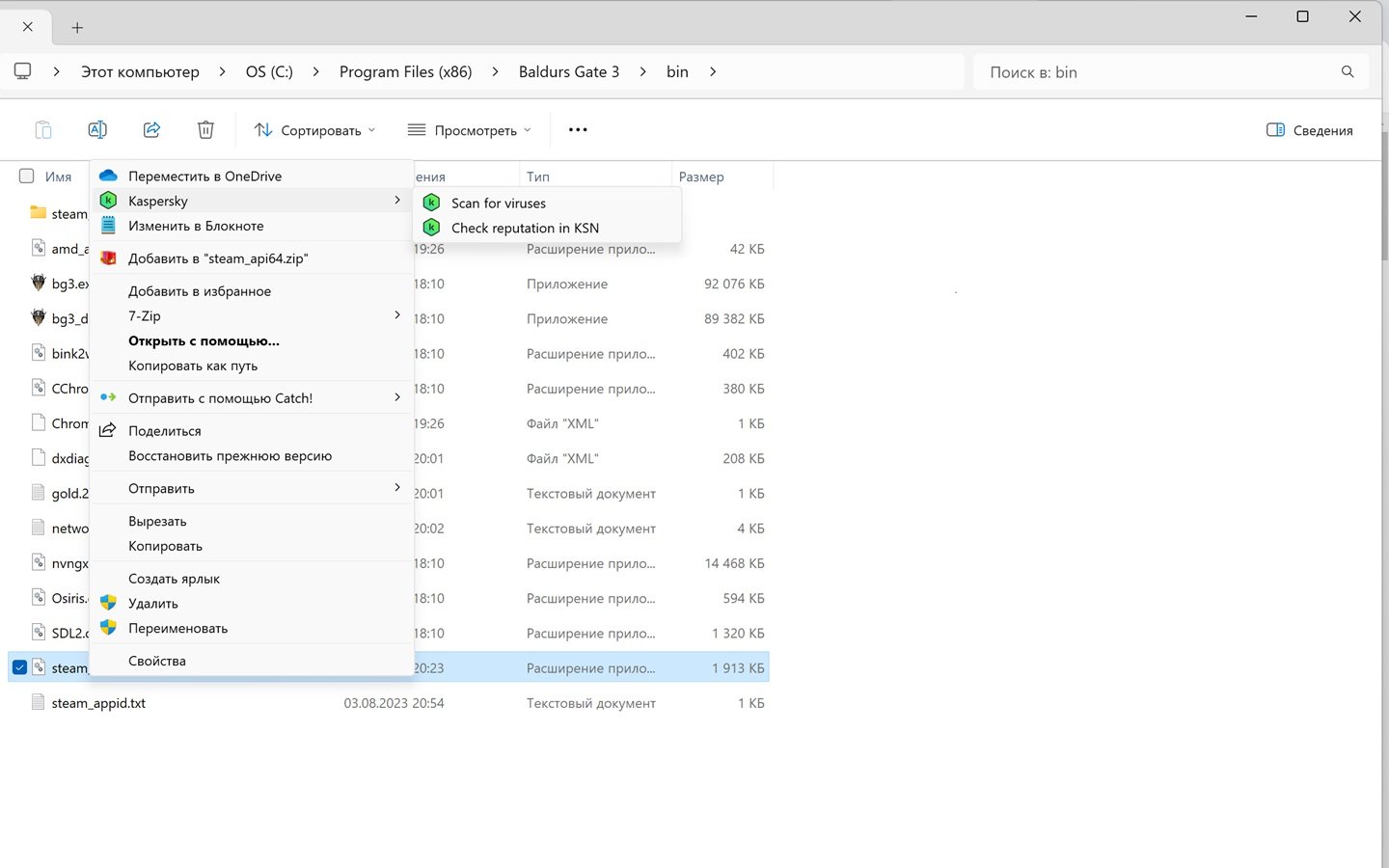
Источник: CQ / Настройки Windows
Часто проблемы со Steam связаны с тем, что антивирус, установленный на ПК, принял файл Steam_api.dll за вредоносный и отправил в «карантин».
Как решить проблему?
- Добавьте файл в исключения в антивирусе;
- После этого проблем с появлением Steam_api.dll не будет.
Файл steam_api.dll попросту отсутствует
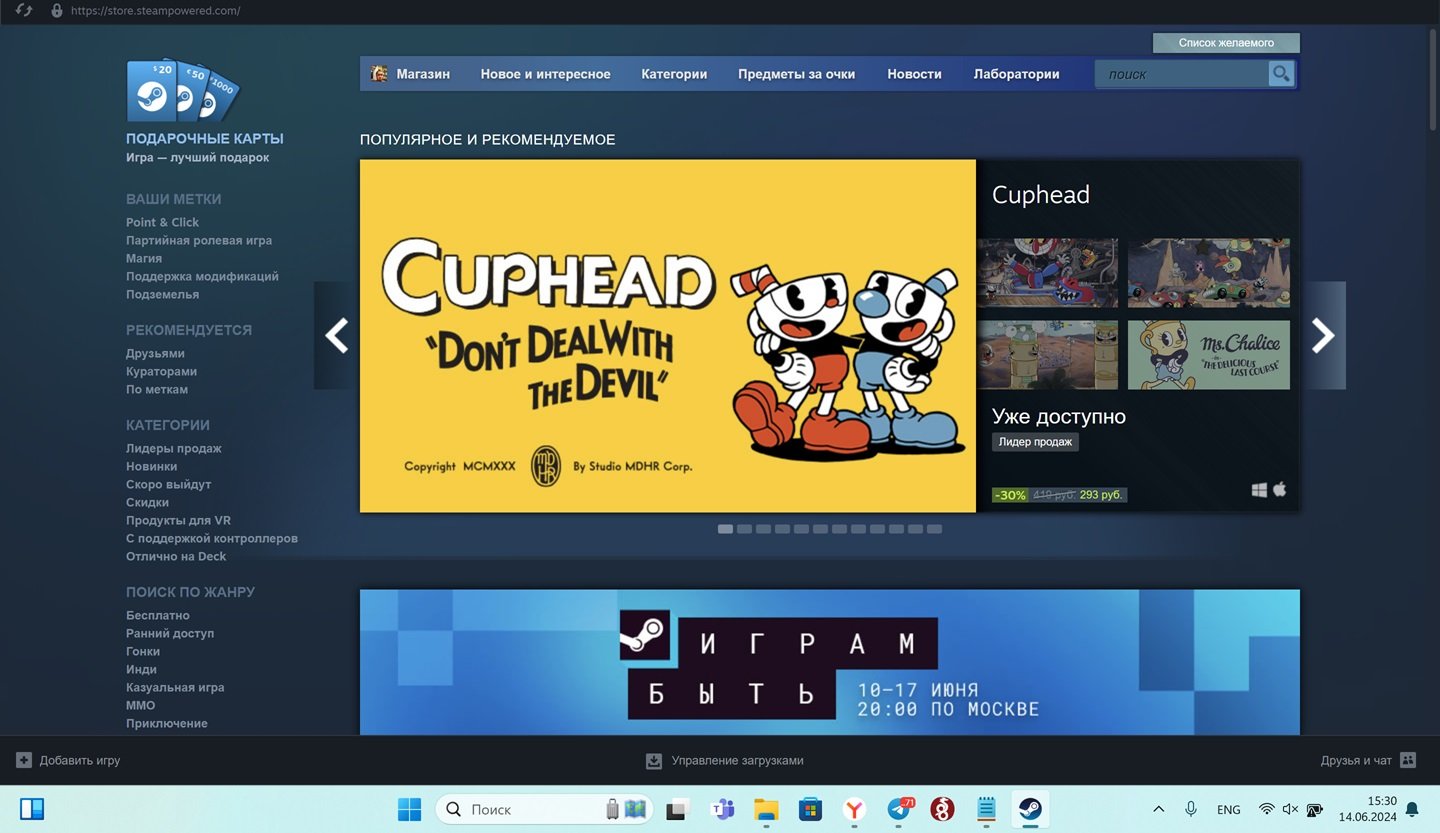
Источник: CQ / Steam
Иногда ошибка Steam_api.dll возникает потому, что пользователь использует взломанную (и взломанную плохо) версию клиента Steam или скачал нерабочую версию игры (нерабочий репак). В ней файл Steam_api.dll попросту отсутствует.
Что делать? Варианты такие:
- Установить официальный Steam/купить лицензионную версию игры;
- Скачать более качественную взломанную версию игры или стабильную версию клиента Steam;
- Найти файл в стороннем источнике (выбирайте источник тщательно, есть риск нарваться на вирус);
- Скачайте steam_api.dll для 32-битной или 64-битной ОС;
- Затем разместите файл в папке с игрой.
Проблема с клиентом Steam

Источник: CQ / Настройки Windows
Иногда даже с лицензионным Steam возникают проблемы. В этом случае для решения проблемы отсутствия steam_api.dll следует переустановить приложение. Но сначала удалите старое.
Для этого:
- Нажмите «Пуск»;
- Затем «Параметры»;
- После «Приложения»;
- Далее «Установленные приложения»;
- В поисковой строке наберите Steam;
- Нажмите рядом со значком приложения на три точки правой левой кнопкой мыши;
- Далее «Удалить».
Теперь приступаем к установке новой версии:
- Заходим на официальную страницу Steam;
- Вверху нажимаем на «Установить Steam».
Дожидаемся установки, следуем указаниям на экране. Сломанный файл будет автоматически заменен на рабочий.
Если все заработало, то проблема решена. А если нет? Велика вероятность, что проблема с Windows или вирусом. Попробуйте полностью просканировать ваш ПК антивирусом. Если не помогло, переустановите Windows.
Ручная замена Steam_api.dll
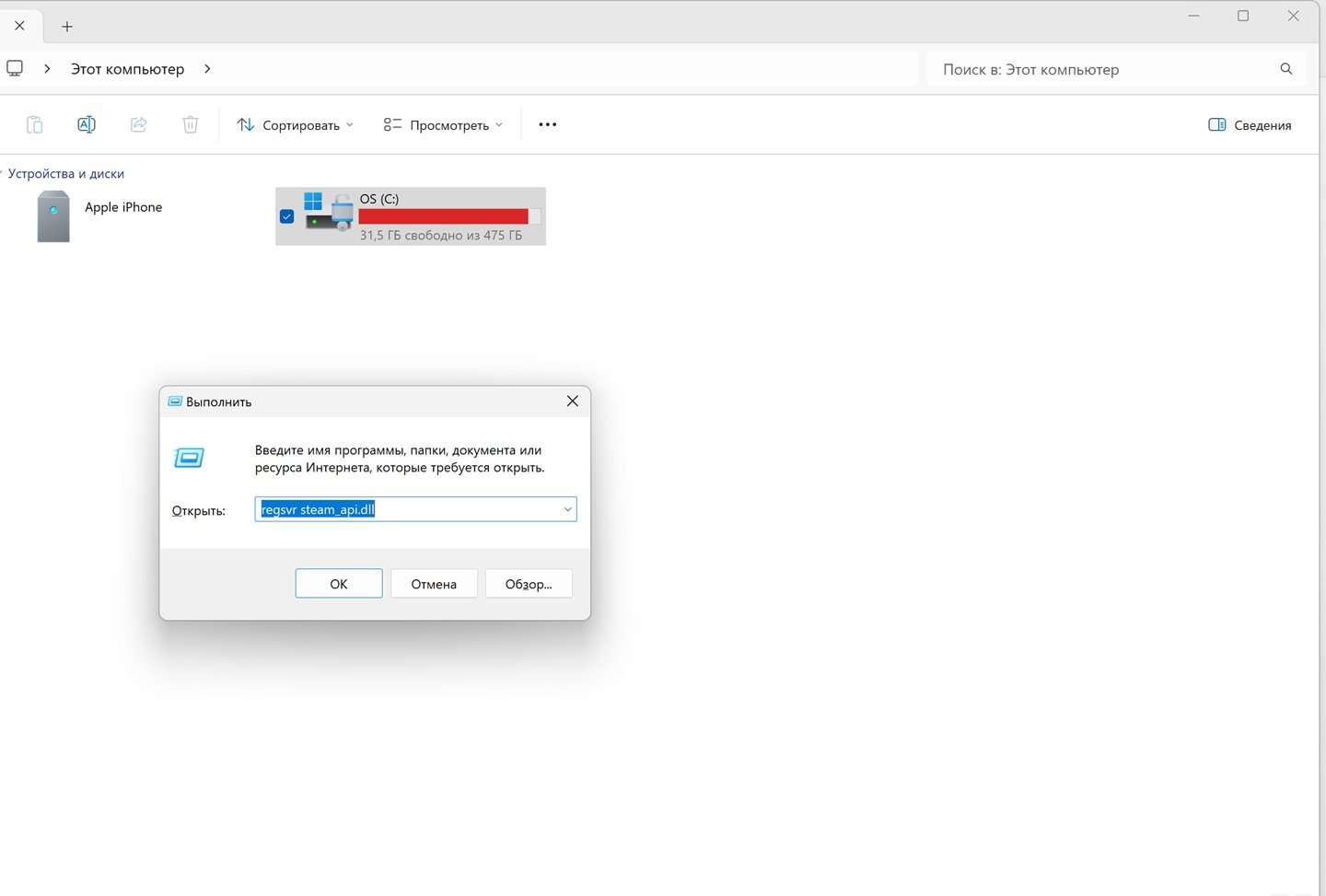
Источник: CQ / Настройки Windows
Если по каким-то причинам переустановить Steam или скачать новую версию игры не выходит, то можно попробовать перенести и прописать файл в ручном режиме.
- Для этого в Windows 7, 8, 10 или 11 сделайте следующее:
- Скачанный steam_api.dll для 32-битных Windows перенесите в папку С:\Windows\system32;
- Скачанный steam_api.dll для 64-битных Windows перенесите в папку C:\Windows\SysWOW64;
- Пропишите файл в реестре Windows, нажав на Win+R и затем введите команду regsvr steam_api.dll;
- Нажмите ОК.
Фото на главной: Valve